今天小编要和大家分享的是Altium Designer,Protel相关信息,接下来我将从Protel 自动布线规则,深圳工业自动化非标设备 电气装配接线 电柜装配设备布线电气调试这几个方面来介绍。

Altium Designer,Protel相关技术文章Protel 自动布线规则
Protel 自动布线规则
一、布线的层面Protel98、99的PCB编辑器,可以在16个“Signal Layer(信号层面)”上实现布线,每个都可以单独设置布线属性。对双面板的自动布线来说,应该让系统仅“在Top(顶层)”和“Bot(底层)”两个层面布线;对单面板则只能在“Bot(底层)”布线。其他的信号层应该处于禁止自动布线状态,否则系统会自动使用任何可用的信号层。设定层面的布线属性,可在“Design Rules”对话框中设定。执行菜单命令“Design/Rules...”,弹出“Design Rules"对话框,单击“Routing”选项卡,选中“ Rule Classes”列表框中的“Routing Layers”项,这时显示的对话框如图1所示。
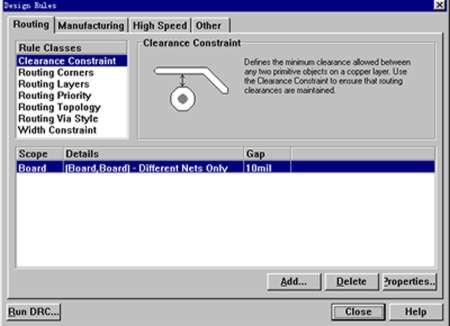 图1
图1
然后单击按钮“Properties...”后,将弹出“Routing Layers Rule”对话框如图2所示。
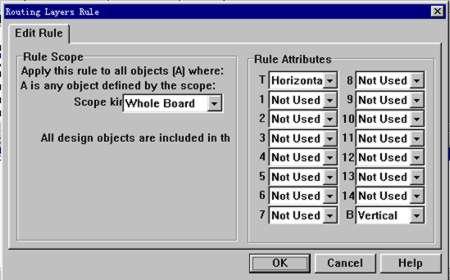 图2对话框中的“Rule Attributes”项,就是双面板常用的层面布线属性。其中水平布线T=“Horizontal”,底层设置成垂直布线B=“Vertical”, 14个中间信号层都设置成不使用1-14=“Not Used”。制作单面板时,因为只有底层是实际布线层,所以要把Bottom Layer的布线方向设定为任意,即B=“Any”,其他都设置成不使用,即“Not Used”。
图2对话框中的“Rule Attributes”项,就是双面板常用的层面布线属性。其中水平布线T=“Horizontal”,底层设置成垂直布线B=“Vertical”, 14个中间信号层都设置成不使用1-14=“Not Used”。制作单面板时,因为只有底层是实际布线层,所以要把Bottom Layer的布线方向设定为任意,即B=“Any”,其他都设置成不使用,即“Not Used”。
二、布线的区域自动布线时必须划定一个区域,让系统在限定的区域内进行布线操作。如果没有明确规定布线区域,Protel98、99的PCB编辑器将有可能(根据电路的复杂程度)使用全部图纸空间来布线,这肯定是不允许的。设定自动布线的区域,需要使用“Keep Out Layer(禁止布线层)”。因为Protel98、99在信号层自动布线的同时,将不停地检索与布线位置对应的禁止布线层,如果禁止布线层的对应位置为空,表示给位置可以布线,否则表示该位置禁止布线,这时系统将改变布线的方向,向其他方向搜索可布线的位置。根据这个原理,可以任意规定布线的区域。例如:通常把印制电路板边界的边框线画在“Keep Out Layer(禁止布线层)”上,这样被限定在印制电路板的边界内。因此,可以把绘制在“Keep Out Layer”上的图形称为“电气边界”。
三、布线的其他规则Protel为自动布线规定了很多默认的规则,设计者通常不需要重新设置,但是应该了解这些规则的内容和意义。1、Clearance Constraint(安全距离)两个导体之间的最小距离,默认值=10mil。2、Routing Corners(布线拐角模式)默认值=45度。3、Routing Priority(布线优先级别)范围0-100,数值越大,级别越高。自动布线时,级别高的先走线。4、Routing Topology(自动布线方式)默认值设置为“Shortest(最短布线长度)”。5、Routing Via Style(过孔类型) 有3个参数:“Style(类型)”默认值为“Through(通孔)”,孔径默认值为“Hole Size=28mil”,外径默认值为“Width=50mil”。6、Width Constraint(布线宽度) 默认值为10mil。以上这些规则多可在图1所示的对话框的“Routing”选项卡“Rule Classes”列表框中找到,每项规则多可以有多哥不同对象设置值。例如,布线宽度可以按网络名分别设置,电源VCC和接地GND的布线宽度可以设定的粗一些,其他走线细一些,等等。用对话框中的“Add...”按钮,可将多个作用对象的设置值,加到“Scope”列表框中。由于可以设定的布线规则非常多,而且有些参数之间又互相有牵连,设置不合适的话,很可能适得其反。因此初学者一般使用默认值即可,等对布线规则的理解程度提高后,在进行高标准的规则设置。
关于Altium Designer,Protel就介绍完了,您有什么想法可以联系小编。











